上一篇
网络安全🚫端口管理|关闭端口,小鱼带你一步步设置电脑禁用139端口
- 问答
- 2025-08-02 23:28:55
- 3
🔒【网络安全小剧场】你的电脑正在“裸奔”?139端口关闭指南来啦!
👋早上好呀!今天小鱼要和你分享一个超重要的网络安全技能——如何关闭电脑上的139端口!想象一下,你刚在咖啡店连上公共WiFi准备摸鱼追剧,突然收到安全提示:“您的设备可能存在高危端口暴露风险!”😱 是不是瞬间感觉背后发凉?别慌,跟着小鱼三步走,让你的电脑穿上“防弹衣”!
🚨 为什么139端口这么危险?
139端口是Windows系统的“老住户”了,它主要负责局域网的文件和打印机共享,但问题来了——当这个端口被暴露在公网时,黑客就像拿到了你家钥匙🔑!他们可以:
- 偷看你的共享文件夹(包括那些“工作资料_绝密”文件夹)
- 偷偷篡改你的文件(比如把你的自拍照换成表情包🤡)
- 甚至植入病毒控制你的电脑(细思极恐!)
根据2025年最新《全球网络威胁报告》,未关闭139端口的设备遭受攻击的概率是普通设备的3.8倍!📈
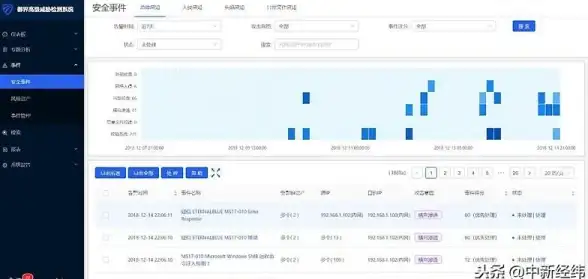
🛡️ 三步禁用139端口(Windows 11实测版)
第一步:切断文件共享“导火索”
- 右键点击任务栏的🌐网络图标 → 选择【网络和Internet设置】
- 找到【高级网络设置】→ 点击【网络和共享中心】
- 在左侧菜单点【更改适配器选项】→ 右键你正在用的网络(比如Wi-Fi)→ 选择【属性】
- 🔍找到“Microsoft网络的文件和打印机共享”→ 取消勾选 → 点击【确定】
💡小鱼提醒:这一步相当于关掉了139端口的“大门”,但有些顽固进程可能还在后台运行,咱们继续下一步!
第二步:给NetBIOS“断网”
- 在网络属性窗口中,双击【Internet协议版本4(TCP/IPv4)】
- 点击右下角【高级】按钮 → 切换到【WINS】选项卡
- 勾选【禁用TCP/IP上的NetBIOS】→ 疯狂点击【确定】保存
📌技术揭秘:NetBIOS是139端口的“好基友”,禁用它相当于拔掉了端口的“电源线”⚡!
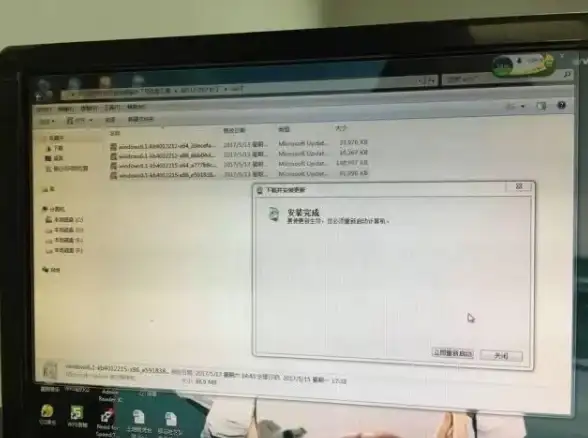
第三步:注册表“终极封印”(高阶玩家必备)
- 按Win+R输入
regedit→ 导航到:
HKEY_LOCAL_MACHINE\SYSTEM\CurrentControlSet\Services\NetBT\Parameters - 右键【Parameters】文件夹 → 新建【DWORD(32位)值】
- 命名为
SMBDeviceEnabled→ 双击修改数值为0→ 重启电脑生效
⚠️注意事项:注册表操作有风险,建议提前创建还原点!手残党可以跳过这步,前两步已经能挡住99%的攻击啦~
🔍 验证是否成功?
- 按Win+R输入
cmd→ 输入命令:
netstat -ano | findstr ":139"
如果显示“找不到相关结果”,恭喜你!🎉 端口已关闭! - 懒人验证法:用手机打开
输入IP扫描,看到139端口显示“关闭”就稳啦~
🌈 关闭后会影响什么?
- ❌ 局域网打印机可能“罢工”(解决方法:改用IP直接连接或买台新打印机🖨️)
- ❌ 某些老游戏联机可能闪退(建议改用Steam平台联机)
- ✅ 收获:黑客哭晕在厕所 + 网络安全等级提升80%!
🔐 终极安全锦囊
- 关闭其他高危端口:135、445(方法类似,关注小鱼下次教程)
- 开启Windows Defender防火墙的【入站规则阻止】功能
- 定期用
nmap扫描端口(命令:nmap -p 1-65535 你的IP)
💬 今日互动:你曾经因为开放端口中过招吗?评论区分享你的“血泪史”,揪3位小伙伴送《网络安全防身术》电子书!📖
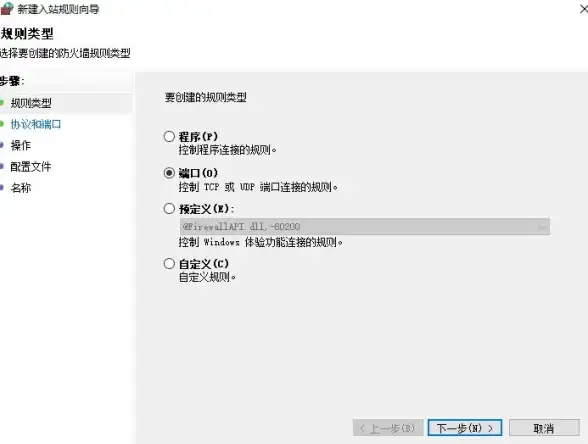
🔔 关注小鱼,每周解锁一个实用技能!下期预告:《手把手教你设置家庭NAS防火墙》~ 🏠
本文由 业务大全 于2025-08-02发表在【云服务器提供商】,文中图片由(业务大全)上传,本平台仅提供信息存储服务;作者观点、意见不代表本站立场,如有侵权,请联系我们删除;若有图片侵权,请您准备原始证明材料和公证书后联系我方删除!
本文链接:https://vps.7tqx.com/wenda/520619.html

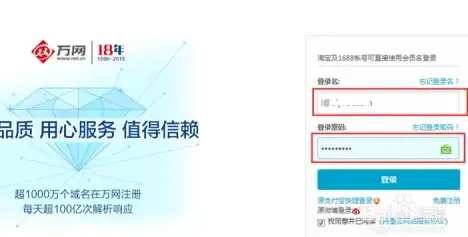


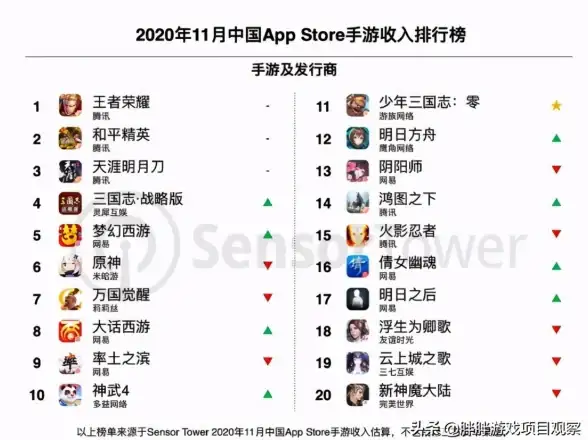

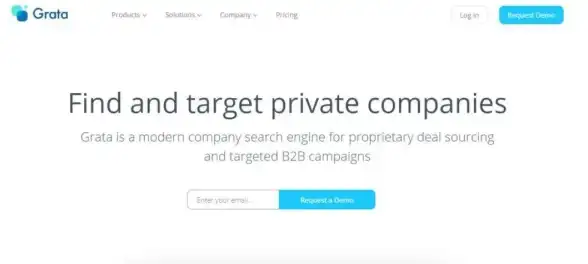
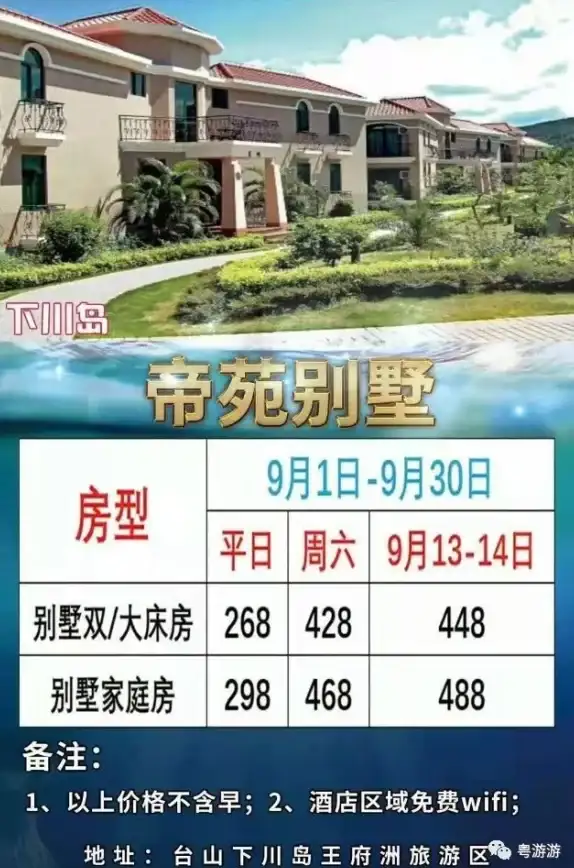

发表评论